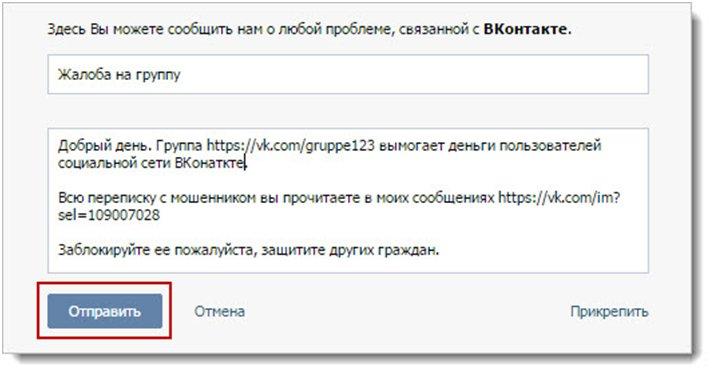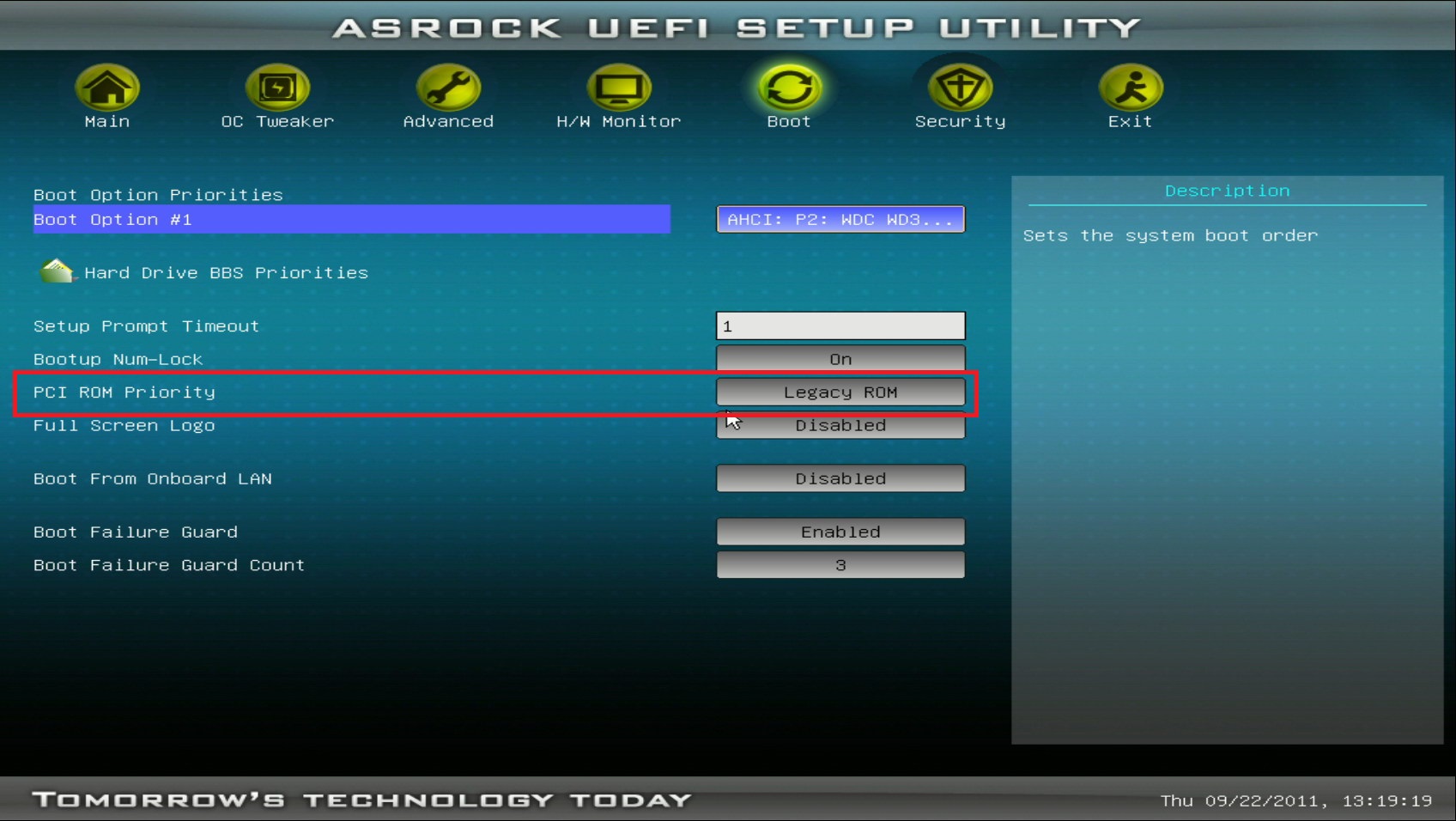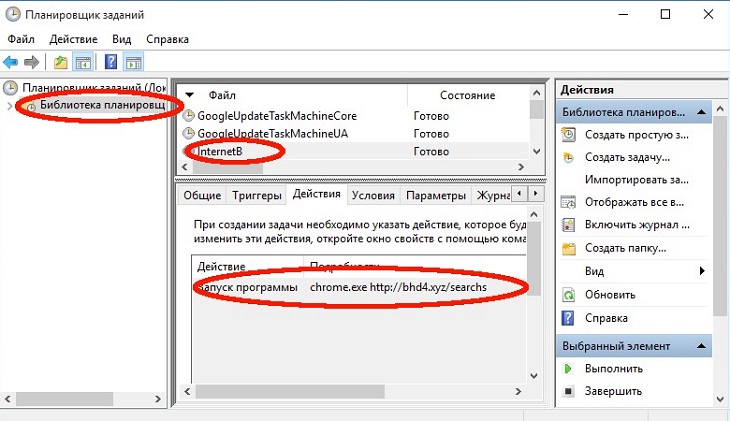Как сделать backup прошивки с помощью sp flash tool
Содержание:
- Официальная версия
- Подготовка
- Что такое прошивка телефона
- Программа SP Flash Tool и её режимы прошивки
- Пошаговая инструкция процесса прошивки через Flashtool
- КАК ПОЛЬЗОВАТЬСЯ ПРОГРАММОЙ SP FLASH TOOL?
- Установка кастомного рекавери через SP Flash Tool
- SP FLASH TOOL прошивка смартфона – пошаговая инструкция
- Скачать бесплатно на русском Flashtool плюс инструкция по прошивке
- Способ — 1 Установка драйвера SP Flash Tool (USB VCOM) для Windows 8 — 10
- Зачем нужно менять прошивку
- Вывод
Официальная версия
Программа Flash Tool позволяет каждому владельца смартфона или планшета на базе процессора MTK перепрошить свое устройство, чтобы аппарат получил не только новое оформление, но и стал работать намного быстрее.
Совместимые драйвера для вашего устройства;
Файл новой прошивки;
Программа Flash Tool.
Установка драйвера
Драйвер можно установить, запустив пакет установки или установить его вручную, запустив установку через диспетчер устройств. С установкой через инсталлятор всё просто – необходимо его запустить и следовать инструкциям.
При установке вручную, через панель управления, необходимо выполнить следующие действия:
Подключить аппарат к компьютеру;
В панели управления найти значок Диспетчер устройств;
На неопознанном устройстве нажать Обновить драйверы.
Инструкция
Установить драйвер для прошивки, если он еще не был установлен. Драйвер вы можете скачать на главной странице сайта;
В случае корректной установки драйвера, устройство должно кратковременно появиться без предупреждающих иконок в диспетчере устройств Windows при его подключении к компьютеру;
Выполнить зарядку аккумулятора на устройстве Android. Уровень заряда батареи должен быть более 50%;
Перед дальнейшими операциями по прошивке рекомендуется сделать бэкап данных и прошивки для вашего устройства;
Необходимо нажать в запущенной программе кнопку Scatter-loading;
Файл, который необходимо выбрать, находится в основной папке с прошивкой и заканчивается расширением _emmc.txt;
Выбрать режим Download Only если вы хотите только прошить образы в соответствующие разделы, или режим Firmware Upgrade – полная перепрошивка с защитой от потери важных данных;
В том, как пользоваться Flash Tool, стараются разобраться многие, и у большинства пользователей после процедуры аппарат зависает на логотипе и не включается;
Чтобы этого не произошло, для режима Download Only нужно снять галочки с пунктов PRELOADER и DSP_BL – для устройств на процессорах MTK: MT6575 и MT6577. Для всех остальных устройств на базе MTK в указанном режиме рекомендуется снять галочку с пункта PRELOADER;
В режиме Firmware Upgrade пункт PRELOADER должен быть активен;
Нажать на кнопку Download;
Подключить выключенное андроид устройство к компьютеру с помощью USB кабеля без использования переходников, удлинителей или хабов;
Если устройство не обнаружено – отключите его от компьютера, выньте и снова вставьте батарею, после чего повторно подключите устройство к компьютеру;
После определения устройства начнется процесс прошивки. Процесс может занять продолжительное время, до окончания прошивки нельзя отключать аппарат от компьютера;
Необходимо ожидать появления зеленой окружности на фоне программы. При ее появлении – аппарат успешно прошит;
Отсоедините устройство от компьютера и включите.
Инструкция для Flash Tool позволит обновить прошивку или вернуть аппарат к жизни, если до этого он даже не включался или не загружался дальше логотипа.
У вас устройство, которое оснащено процессором MediaTek? Тогда вам нужно понять, как пользоваться Flash Tool. Этот программный продукт поможет выполнить перепрошивку оборудования – планшета или телефона. Такая процедура позволяет повысить производительность и функциональность устройства. Оно будет работать быстрее, а владелец сможет наслаждаться новым оформлением. Чтобы провести перепрошивку нужно иметь файл с новой прошивкой и драйвера для оборудования. Естественно, что потребуется программный продукт FlashTool.
Подготовка
Важно знать, что прошивка смартфона приведет к тому, что он вернется к своим заводским настройкам. Другими словами, вся информация, хранящаяся на устройстве, удалится, и восстановить ее будет нельзя
Чтобы это не стало для вас неприятностью, сделайте следующее:
Сохраните все контакты из телефонной книги
Их можно перенести на компьютер при помощи специальных программ или же синхронизировать со своим аккаунтом Google.
Скопируйте на компьютер все важные фотографии, документы и видео.
Проверьте, не осталось ли в SMS какой-либо важной информации (пароли от платежных систем, банковские коды и т. д.)
Если таковая имеется, то лучше переписать ее.
Проверьте календарь на наличие значимых дат.
Если у вас остались установочные файлы каких-то редких программ, то можно скопировать их на компьютер, перед тем как прошивать через FlashTool.
Не пренебрегайте этими простыми советам, ведь они помогут вам сэкономить время и нервы. Лучше пройтись по всем пунктам несколько раз, и только после этого приступать к прошивке.
Что такое прошивка телефона
Ваш телефон, как и любое другое техническое устройство, имеет операционную систему. Без неё использование аппарата становится невозможным, ведь она требуется устройству, чтобы принимать и обрабатывать команды от пользователя. И именно переустановка или обновление операционной системы телефона и называется «прошивкой».
Прошивать же телефон стоит тогда, когда вы либо хотите получить доступ к недокументированным возможностям устройства, которые не поддерживаются вашей текущей прошивкой, либо имеете проблемы с текущей версией прошивки и хотите обновить или заменить её.
Условно можно разделить прошивку на «стоковую», то есть официальную, и «кастомную», то есть пользовательскую.

Стоковой называют официальную прошивку телефона
Их основное отличие в том, что официальная прошивка теоретически является более надёжной, так как производится большой компанией, где проводятся внутренние тестирования. В то время как пользовательская прошивка может навредить вашему устройству из-за допущенных ошибок разработчиков и считается более ненадёжной по этой причине. Тем не менее пользовательские прошивки очень популярны, так как зачастую их можно подобрать «под себя», настроив возможности телефона так, как хочется.
Программа SP Flash Tool и её режимы прошивки
И так, вернёмся к программе SP Flash Tool и к её трём режимам прошивки. Ранее их было четыре, в предыдущих (старых) версиях программы. Дело в том, что режим Like MOTA в обновлённых версиях программы отсутствует, скорее всего разработчики от него избавились, так как посчитали его бесполезным. Так вот, этот режим «шьёт» только три раздела Boot, Recovery и Android (System), что можно сделать и в других режимах (читаем ниже). В начале прошивки в этом режиме форматируется три раздела, затем с его помощью заливаются новые файлы в телефон.
Format All + Download
Следующий режим Format All + Download — работая в этом режиме Вы должны чётко понимать то, что телефон полностью форматируется. Затирается вся его память, после чего он прошивает отмеченные для прошивки в скаттер — файле образы в определённые разделы для нормальной работы смартфона.
Обычно новички, пытаются прошивать телефоны именно в этом режиме. Тем самым затирают все важные разделы. Происходит удаление imei — кодов и других важных данных для нормальной работоспособности гаджета. После чего начинаются так называемые «танцы с бубном»
Это восстановление прошивки после «окирпичивания телефона», восстановление имеев, и другой важной информации. Для каждого телефона всё это индивидуальна
Download Only
Следующий режим Download Only — с помощью этого режима Вы сможете прошить выбранные Вами образы в определённые разделы телефона. Главным является то, чтобы размеры и адреса в скаттер — файле прошиваемых образов должны соответствовать размерам и адресам в телефоне. Если это не соблюдается, то Flash Tool начинает так сказать «ругаться» и требовать «шить» телефон в режиме Firmware Upgrade (о котором ниже).
В процессе прошивки режим Download Only форматирует выбранные пользователем разделы. После чего записывает на их место новые прошиваемые образы. Этот режим будет полезен для прошивки (обновлении) одного или нескольких образов при не значительно — изменённом содержании в них. Ну например если Вы хотите прошить только рекавери, или только лого, ну или как вариант обновлённую систему (boot.img и system.img). Все остальные файлы остаются нетронутыми в самой прошивки.
Firmware Upgrade
Этот режим производит защиту от потери важных данных при перепрошивки. Главное условие этого режима — это наличие и прошивка всех образов, отмеченных в скаттер — файле для прошивки.
В этом режиме так же как и в режиме Format All + Download происходит форматирование всей памяти телефона. Только в этом режиме есть небольшое отличие. Все важные разделы в телефоне перед началом форматирования на время сохраняются в программе SP Flash Tool и заливаются с остальными прошиваемыми образами в оригинальном состоянии (сохраняя тем самым всю важную индивидуальную информацию Вашего телефона). Так же для этого режима без разницы отличие размеров образов и адресов разделов в телефоне и в скаттер — файле. Что опять же полезно при переразметки памяти.
Пошаговая инструкция процесса прошивки через Flashtool
- Для начала проверьте уровень заряда аккумуляторной батареи телефона. Он должен быть хотя бы 50%.
- Проверьте, установлены ли уже ранее драйверы для телефона или требуется их установка. Для этого:
- Откройте диспетчер устройств.
- Подключите выключенный телефон через USB.
- Если драйвер не установлен, то появится новое неизвестное устройство (или будет написана модель телефона) с желтым треугольником.
- Для установки драйвера нажмите на этом устройстве правой кнопкой мыши и выберите «Обновить драйверы».
- Далее выберите «Поиск драйверов на этом компьютере», «Выбрать драйвер из списка уже установленных», «Установить с дика» и выберите скачанный файл драйвера.
- Отключите телефон от компьютера.
- Запустите FlashTool из папки, куда вы его скачали.
- В открывшемся окне программы:
- выберите scatter-loading file: откройте папку со скачанной прошивкой и выберите её.
- Поставьте галочку у поля DA DL All with check sum.
- Нажмите firmware-upgrade.
- Подключите телефон
- Дождитесь завершения прошивки и отключите телефон от компьютера.
Теперь, когда вы установили новую прошивку, можете включить телефон и проверить полученный результат. Первая загрузка телефона может длиться до 10 минут, так что не стоит сразу же думать, что ничего не работает и перезагружать телефон.
КАК ПОЛЬЗОВАТЬСЯ ПРОГРАММОЙ SP FLASH TOOL?
Программа SP Flash Tool требует наличия определенных навыков в обращении, и перед ее использованием пользователю, скорее всего, придется провести некоторое время в изучении специализированного материала. Если брать в пример процесс прошивки Android-девайса при помощи данной утилиты, то в общих чертах он выглядит следующим образом:
- Скачивание файла-прошивки из интернета (возможно, на официальном сайте производителя Андроид-устройства).
- Далее скачанная прошивка указывается в поле «Scatter-loading File» (вкладка «Download»).
- Установка специализированного «прошивочного» драйвера USB VCOM (также можно найти в сети).
- Подключение выключенного (именно выключенного) смартфона к компьютеру посредством USB-кабеля.
- Останется кликнуть по кнопке «Download», и все остальное программа сделает самостоятельно.
Инструкция выше решает только одну единственную задачу — прошивка смартфонов при использовании официальных (в некоторых случаях — неофициальных) версий ОС Android. Другие манипуляции со смартфоном (например, восстановление из состояния «кирпича») могут потребовать выполнения ряда дополнительных шагов, в т.ч. и при использовании вспомогательных программ.
Установка кастомного рекавери через SP Flash Tool
На сегодняшний день широкое распространение получили так называемые кастомные прошивки, т.е. решения, созданные не производителем конкретного девайса, а сторонними разработчиками или рядовыми пользователями. Не углубляясь в преимущества и недостатки такого способа изменить и расширить функционал Андроид-девайса, стоит отметить, что для установки кастомов в большинстве случаев требуется наличие в аппарате модифицированной среды восстановления – либо . Практически во все MTK-девайсы этот компонент системы можно установить с помощью SP FlashTool.
Как видим, процесс прошивки MTK-девайсов на Android с помощью приложения SP Flash Tool — процедура не сложная, но требующая должной подготовки и взвешенности действий. Делаем все спокойно и обдумываем каждый шаг – успех обеспечен!
SP Flash Tool — надежная программа, предназначенная для прошивки смартфонов и планшетов под управлением операционной системы Android, созданных на базе процессоров MTK. Утилита поддерживает работу со всеми моделями устройств китайского производства с процессорами MediaTek, от самых старых до только что выпущенных новинок.
Одним из самых главных преимуществ SP Flash Tool является простота в использовании. Программу не нужно устанавливать на компьютер. Достаточно просто распаковать архив в корневой каталог локального диска и запустить исполняемый файл. Утилита дает возможность перепрошивать телефоны, тестировать на ошибки внешнюю память (ОЗУ) и флеш-память, а также форматировать флеш-память различных типов: EMMC, SDMMC, NAND. Функционал программы позволяет восстанавливать работоспособность устройств, которые даже не включаются или сразу же зависают при старте. А поддержка загрузки в безопасном режиме «Secure boot» — безотказный метод для восстановления телефонов, пораженных вирусами. Также утилита имеет функцию создания резервных копий флеш-памяти устройств, которые в обязательном порядке необходимо делать перед прошивкой телефона. Еще одной особенностью SP Flash Tool является то, что в комплекте с программой идут драйверы для различных смартфонов и планшетов, необходимые для корректного распознавания устройства с которым ему предстоит работать, что избавляет пользователей от самостоятельного поиска.
Вдобавок ко всему утилита SP Flash Tool отлично подходит для профилактической перепрошивки устройств, ведь обновление программного обеспечения телефона позволит увеличить его производительность и решить проблему со многими сбоями. Сегодня в интернете на специализированных сайтах разработчиками выкладывается множество различных модификаций прошивок для смартфонов и планшетов. Какую именно выбрать для своего устройства — решать только вам!
Программа для прошивки SP FlashTool используется для восстановления и обновления операционной системы на аппаратах, основанных на процессорах МТК. И только для них. Хорошо, что большинство производителей имеют такие модели в своем арсенале. А значит, программа в любом случае актуальна. Единой и универсальной инструкции о том, как прошивать через FlashTool устройства, не существует. Все зависит от производителя смартфона. В одних аппаратах все проще простого, а иные устройства придется подготовить к процедуре.
Скачать эту программу можно где угодно. Но лучше на официальном сайте разработчика. Утилита постоянно обновляется и поддерживает все большее количество устройств. Сейчас ее можно вполне успешно применять к смартфонам и планшетам. О том, через FlashTool, и пойдет речь далее.
SP FLASH TOOL прошивка смартфона – пошаговая инструкция
Перед тем как Вы надумаете прошивать свой телефон мы рекомендуем сделать бекап ROM своего телефона, на случай если что-то пойдет не так Вы всегда сможете вернутся к заводской прошивке. Но более подробно как сделать бекап ROM своего телефона вы узнаете в нашей статье здесь.
Теперь перейдем к тому, что Вам понадобится. Вам, для прошивки, понадобится: компьютер, телефон, кабель передачи данных (который идет в месте с телефоном), программа SP FLASH TOOL (лучше всего последней версии), прошивка и драйвера под Ваш телефон. Если немножко погуглить, то можно найти нужную вам прошивку и драйвера к телефону (если быть точнее драйвера под МТК процессор)
При выборе прошивки обратите внимание под какие характеристики она сделана (бывает так, что модель телефона одна и та же, а характеристики разные. Например: разный объем памяти или разное разрешение дисплея)
Установка драйвера
Итак, если у Вас есть необходимый софт тогда можно приступить к прошиванию смартфона. Первое, что нужно сделать – выключить телефон. Потом запускаем «Диспетчер устройств» в панели управления (также можно выполнить простую команду нажав Win+R ввести команду hdwwiz.cpl и нажать Enter).
Далее подключаем выключенное тело к ПК, ждем обновления диспетчера устройств. Когда в нем появиться неопознанное устройство, см. рис 1, быстренько (у Вас будет примерно 10 сек, пока телефон не начал процесс зарядки) нажимаем по нему правой клавишей и выбираем пункт «Обновить драйвер».
Драйвер нужно устанавливать вручную, поэтому в появившемся окне выбираем: «Установить драйвер из указанного места». Указываем путь к распакованному архиву драйверов и устанавливаем их. После удачной установки драйверов отключаем тело от компьютера, но не включаем его пока.
Процесс прошивки (инструкция)
- Шаг первый: распаковываем архив прошивки для FLASH TOOL;
- Шаг второй: запускаем программу (Flash_tool.exe);
- Шаг третий: указываем путь к скаттер-файлу (он находится в распакованной папке с прошивкой), предварительно нажав кнопку «Scatter Loading» см рис 2;
- Шаг четвертый: во Флеш туле ОБЯЗАТЕЛЬНО снимаем галочку со строки Preloader;
- Шаг пятый: нажимаем кнопку «Download» (синяя стрелка) – смартфон еще не подключен (см.рис 3);
- Шаг шестой: подключаем выключенный смартфон;
- Шаг седьмой: начался процесс прошивки смартфона (сначала красная строка, а потом пробежит желтая строка). Если нет никакой реакции, тогда выньте и ещё раз вставьте кабель микро USB в телефон (к компьютеру кабель подключаем в тот порт на который устанавливали драйвера).
- Шаг восьмой: ждем когда желтая строка добежит до конца и появиться окно с зеленым кольцом (см. рис 4). После него можно отключить смартфон от ПК и закрывать FLASH TOOL;
- Шаг девятый: включаем смартфон и ждем его загрузки (первое включение долгое, примерно 5–10 мин).
Рисунок 2
Больше не нужно искать дешевых продавцов. Покупай выгоднее с E-Commerce – самый надежный кешбек для AliExpress!
Рисунок 3
Рисунок 4
Поздравляем, у Вас теперь телефон с новой прошивкой. Если у Вас возникнут какие-то трудности либо возникнут вопросы – пишите в комментарии или в личку.
Народ, это универсальная инструкция по прошивке смартфона с помощью SP FLASH TOOL, и не каждому телу она подойдет.
Скачать бесплатно на русском Flashtool плюс инструкция по прошивке
Разберем очередную утилиту для прошивки андроид устройств. FlashTool это утилита нужна для прошивки смартфонов на базе процессоров MTK (MediaTek). В статье будут рассмотрены необходимые компоненты для прошивки, пошаговая инструкция процесса прошивки и возможные ошибки.
Что требуется для прошивки через SP Flash Tool:
Сама прошивка, которая представляет из себя папку с набором файлов (MT65xx_Android_scatter.txt, system.img, recovery.img, boot.img и т.д.)
Собственно, сам SP Flash Tool. Не все версии SP Flash Tool всегда подходят для прошивки конкретной модели, обычно с прошивкой даётся нужная версия
Процесс установки прошивки через SP Flash Tool:
1. Скачайте прошивку для вашего устройства и распакуйте её в отдельную папку.
2. Убедитесь что устройство отключено от ПК, скачайте SP Flash Tool, распакуйте архив с программой и зайдите в распакованную папку.
3. Находясь в распакованной папке найдите файл Flash_tool.exe и запустите его (желательно запускать на от имени администратора: правый клик -> от имени администратора).
4. В открывшемся окне программы нажмите на кнопку Scatter-loading (в правой части программы), появится окно обзора, переходим в папку с распакованной прошивкой и выбираем файл MT65xx_Android_scatter.txt (где MT65xx модель вашего MediaTek процессора, вместо xx будут две цифры, например MT6572_Android_Scatter.txt).
5. После выбора нужного Scatter-файла, который находится в папке с прошивкой, в программу будут загружены все необходимые файлы для прошивки (иногда проверка файлов может занять некоторое время). Убедитесь что Flash Tool автоматически проставил флажки напротив всех файлов для прошивки (если флажки не везде, то спрашивайте в теме по устройство, должно ли так быть, иногда надо вручную добавлять некоторые файлы, а иногда прошивать с пустыми флажками напротив некоторых разделов, например userdata или cache или preloader).
6. Если все флажки проставились автоматически, значит все хорошо, просто нажмите кнопку Download в окне Flash Tool для того чтобы программа перешла в режим ожидания подключения смартфона (см. скриншот ниже).
7. После этого возьмите ваше устройство в руки. Если на устройстве съёмная батарея, то отключите аппарат, вытащите из него батарею и вставьте её обратно, однако не запускайте смартфон. Если еж батарея несъёмная, то просто выключите устройство.
8. В таком выключенном состоянии просто подключите устройство к компьютеру через USB и через пару секунд (если был установлен драйвер) Flash Tools сам начнёт прошивку устройства.
9. Дождитесь завершения прошивки аппарата, о чём вам сообщит небольшое окошко с зелёным кружочком и галочкой посередине, после этого отключите устройство от ПК
10. Еще раз «передёрните» (вытащить/вставить) батарею устройства если она съёмная, а затем просто включите его в нормальном режиме. Помните что после перепрошивки, первая загрузка устройства, может занять довольно много времени, будьте терпеливы.
Возможные проблемы и пути решения
Если китайский смартфон или планшет после прошивки постоянно в вечной прошивке
Решение: стоит перепрошить смартфон с включенной опцией DA DL All With Check Sum
Решение: Сменить USB кабель или поменять порт USB
Решение: Объем прошивки больше чем памяти в устройстве или смените на свежую версию SP FlashTool
Решение: Сменить USB кабель или поменять порт USB, смените на свежую версию SP FlashTool
Решение: Смените на свежую (новую) версию SP FlashTool
Решение: Неподходящий scatter (чужой)
Решение: Сменить USB кабель или поменять порт USB
Решение: Сменить на свежую версию SP FlashTool или попробовать прошить на другом ПК
Способ — 1 Установка драйвера SP Flash Tool (USB VCOM) для Windows 8 — 10
- Скачайте драйвер Windows+10_MTK+VCOM+USB+Preloader+Drivers.zip и распакуйте архив, например на рабочий стол.
- Откройте «Проводник» -> перейти в «Компьютер» -> на пустом месте правый клик мыши и выбрать «Свойства« в боковом меню выбрать «Диспетчер устройств» (если не понятно смотрите видео в конце статьи)
- В диспетчере устройств кликните один раз по имени ПК, а далее в меню на панели выбрать «Действие» и выбрать «Установить старое устройство»
- Жмем «далее»
- Выберите пункт «Установка оборудования, выбранного из списка вручную» и нажимаем кнопку «Далее»
- Выберите «Показать все устройства» и снова нажать «Далее»
- Выбираем «Установить с диска» и снова «Далее»
- Нажимаем на обзор и в проводнике переходим в папку со скаченными драйверами, выберите для 64 или 32-разрядной системы
- Из списка выбираем «MTK USB port» и нажимаем несколько раз»Далее»
- Появиться окно с предупреждением, выбрать «Все равно установить этот драйвер»
- В Диспетчере устройств, вкладка «Порты (COM и LPT)», удаляем устройство, но не драйвер!
Перезагружаем компьютер! Драйвер установлен!
Зачем нужно менять прошивку
Прошивка отвечает за графику, выводимую на экран, она также контролирует нагрузку процессора и прочие важные параметры. Конечно, при отсутствии прошивки аппарат все ровно остается “рабочим” в железном плане, так как под прошивкой есть ещё корень системы Андроид, который неподвластен пользователям. Этот корень отвечает за бут меню, отображение зарядки даже при выключенном состоянии, анимации включения и выключение, назначения физических кнопок и так далее.
Прошивка – важнейший элемент каждого смартфона. На каждом рабочем гаджете она есть. Прошивок бывает очень и очень много, каждый любитель может сделать свою собственную. Особенно это прослеживается на китайских аппаратах, где каждый производитель вроде Xiaomi, Meizu и так далее пытается создать свою уникальную прошивку. Есть очень удачные прошивка, как, например, у OnePlus, есть более лагучие как у Doogee, но все ровно они имеют место быть. Из-за вот таких проблем, очень часто бывает, что с прошивкой случаются какие-то проблемы и её нужно обновить, либо установить вообще какую-нибудь другую. Основные причины, по которым пользователи интересуются переустановкой прошивки:
- Переустановка системы в связи и “окирпичиванием” девайса и полным выходом его из строя;
- Частые зависание, глюки, лаги или даже перезагрузки смартфона;
- Очень маленькая скорость работы даже при приличных характеристиках, большое потребление системой оперативной памяти и очень сильная ненужная нагрузка на процессор;
- Большое энергопотребление или сильный тротлинг при нагревании;
- Неуклюжесть или нелепость системы;
- Неинтересный и уродливый дизайн, неудобство системы, отсутствие быстрого доступа к функциям;
- Ненужные функции либо наоборот, отсутствие нужных функций;
- Обновление прошивки.
Окирпичивание – состояние смартфона, при котором ним невозможно пользоваться как источником контента и информации, но при этом он работает в физическом плане. То есть, устройство не повреждено, в нём нет влаги, и он реагирует на зарядку. Этот эффект ещё можно называть “бутлуп”. Boot loop (с английского “циклическая загрузка”) – состояние, при котором смартфон бесконечно перезагружается и никак не может включится. Эта проблема легко решается перепрошивкой.
Вывод
В статье детально описано, как пользоваться программой sp flash tool
Так же указаны рекомендации по выбору версии программы и меры предосторожности
- https://androfon.ru/firmware-proshivka/kak-polzovatsya-programmoy-sp-flash-tool
- https://pcutilites.com/233-sp-flash-tool.html
- https://www.MobileOC.ru/android/proshivka/kak-proshit-telefon-cherez-flashtool-poshagovaya-instruktsiya
- https://win10soft.ru/139-flash-tool.html
- https://upgrade-android.ru/stati/stati/4042-sp-flashtool-kak-proshivat.html
- http://flash-tool.ru/instruction.html
- https://FlashTools.ru/kak-polzovatsya-flashtool.php
- https://lumpics.ru/how-flash-phone-using-flash-tool/